
در این مقاله شما را با نصب varnish در Cpanel آشنا خواهیم کرد، اگر شما نیز جزو کاربرانی هستید که می خواهید عملکرد وب سایت تان را بهبود ببخشید، این آموزش برای شماست!
Varnish نام یک سرویس رایگان و شتاب دهنده وب سایت می باشد که بر روی سرور های وب و ماشین های گوناگون نصب می شود.
این سرویس جلوی وب سایت شما قرار می گیرد و پس از نصب اگر به درستی پیکربندی شود، می تواند سرعت وب سایت شما را تا 1000 برابر بیشتر کند!
همچنین Varnish برای قابلیت عملکرد کنترل رفتار حافظه پنهان از نحوه کد نویسی و ساختار بندی وب سایت شما کمک می گیرد و از دیگر مزایای آن انعطاف پذیر بودن در زمان کانفیگ VCL است.
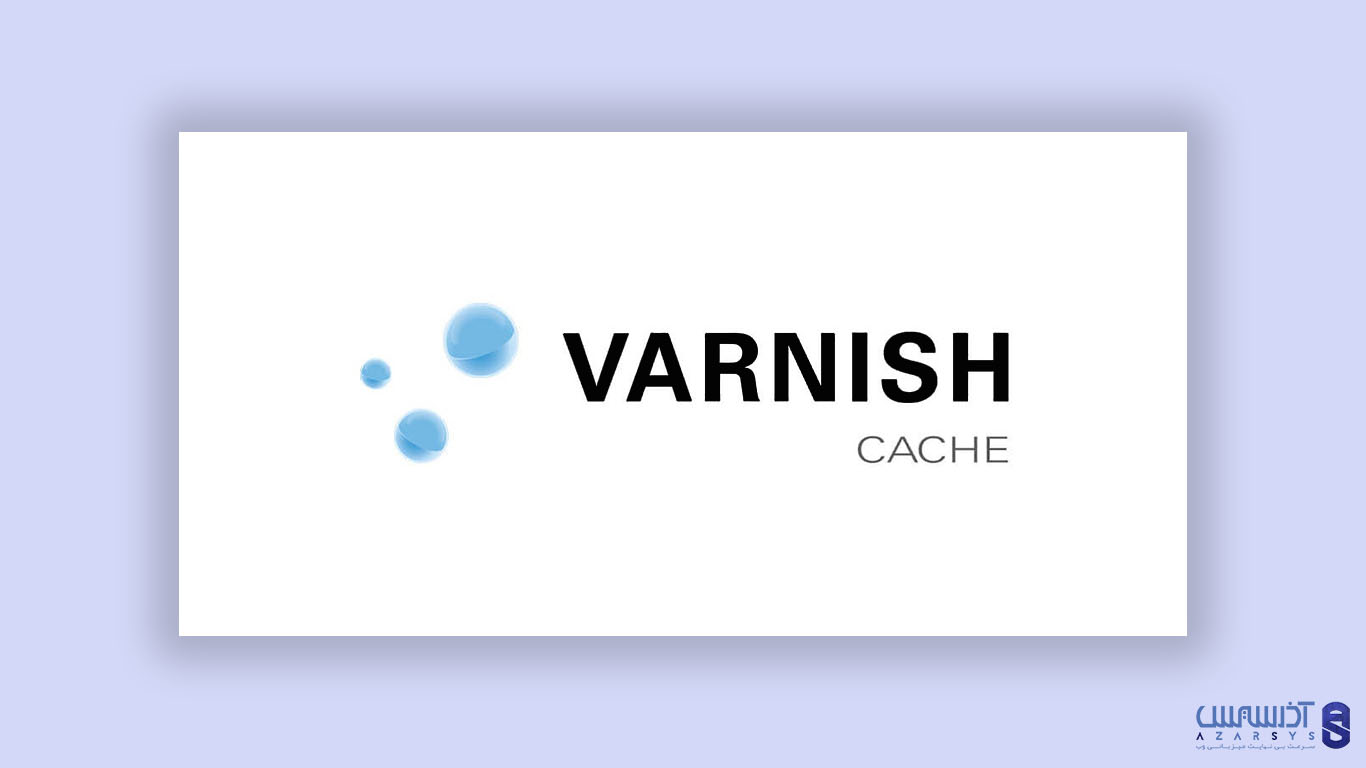
مراحل نصب Varnish در Cpanel
برای نصب این سرویس فوق العاده و رایگان کافیست تنها مراحل زیر را به ترتیب پیش ببرید، همچنین شما می توانید در صورت بروز مشکل در هر کدام از مراحل زیر، با برقراری ارتباط از طریق ارسال تیکت با کارشناسان آذرسیس در میان بگذارید.
1- نصب نرم افزار PuTTY
برای شروع ابتدا باید از طریق SSH به سرور متصل شوید، بنابراین نرم افزار PuTTY را نصب کنید، برای این کار از وب سایت رسمی PuTTY آخرین ورژن را دانلود کنید.
پس از ورود به وب سایت MSI متناسب با سیستم خود را انتخاب کرده و فایل دانلود شده را در پوشه مورد نظر خودتان ذخیره کنید.
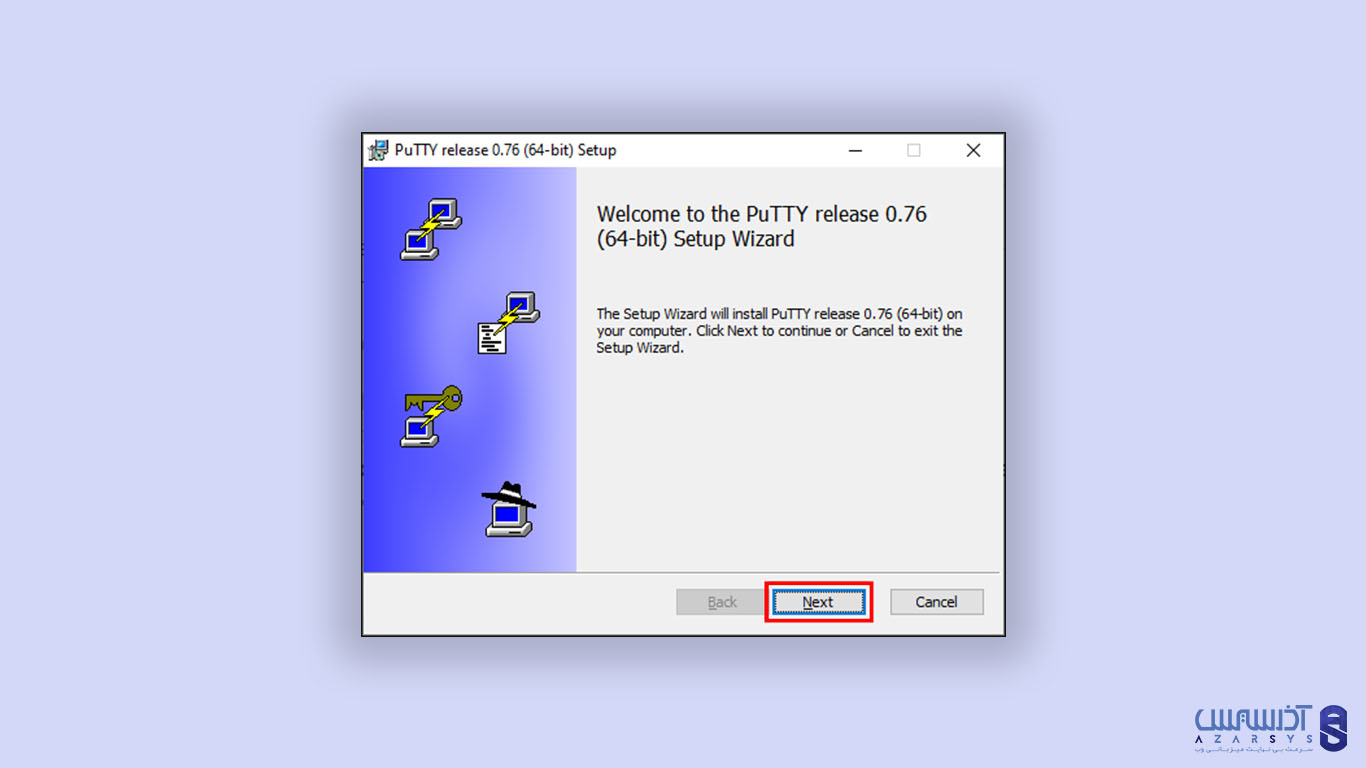
اگر در این مرحله نیاز به ایجاد تغییر مسیر ندارید، روی گزینه Next کلیک کنید، در غیر این صورت گزینه Change را انتخاب کنید.
سپس در صفحه ای که به شما نشان داده می شود، ویژگی های دلخواه خود را انتخاب کرده و گزینه Install را کلیک کنید.
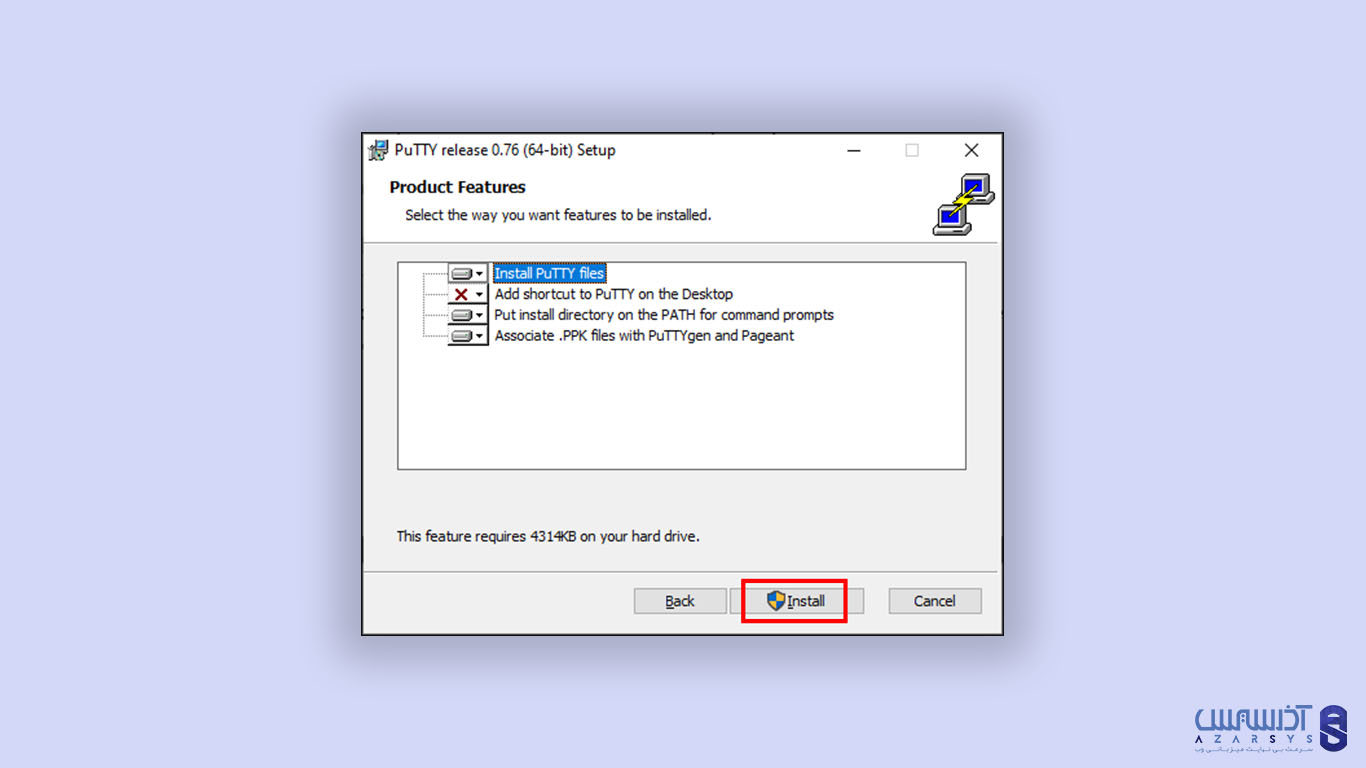
حال پس از نصب برنامه یک صفحه مطابق شکل زیر به شما نشان داده می شود، برای مشاهده یادداشت های توسعه دهنده گزینه View README File را انتخاب کنید، همچنین برای خارج شدن از برنامه نصب کننده گزینه Finish را انتخاب کنید.
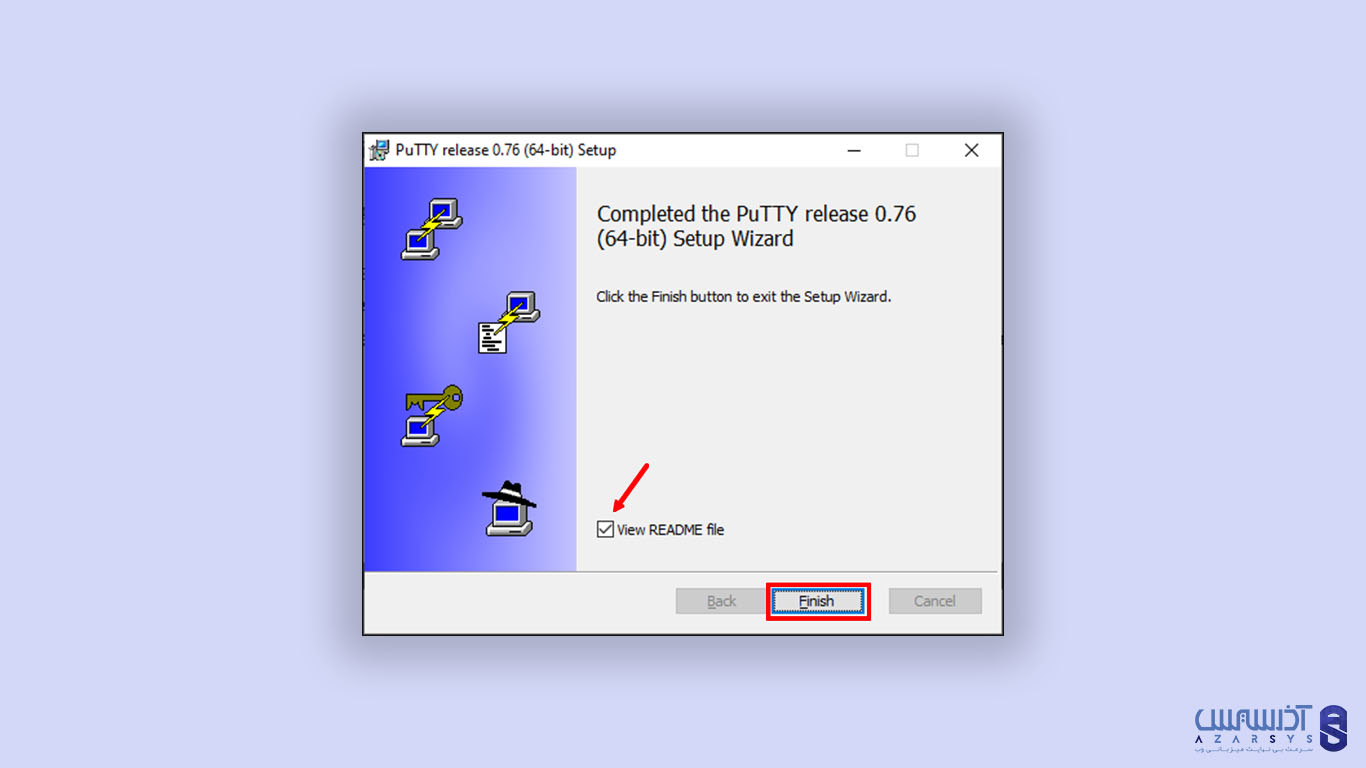
برای اطمینان از اینکه نرم افزار PuTTY به درستی اجرا می شود، به نوار جستجو رفته و کلمه PuTTY را تایپ و سپس Enter را بزنید.
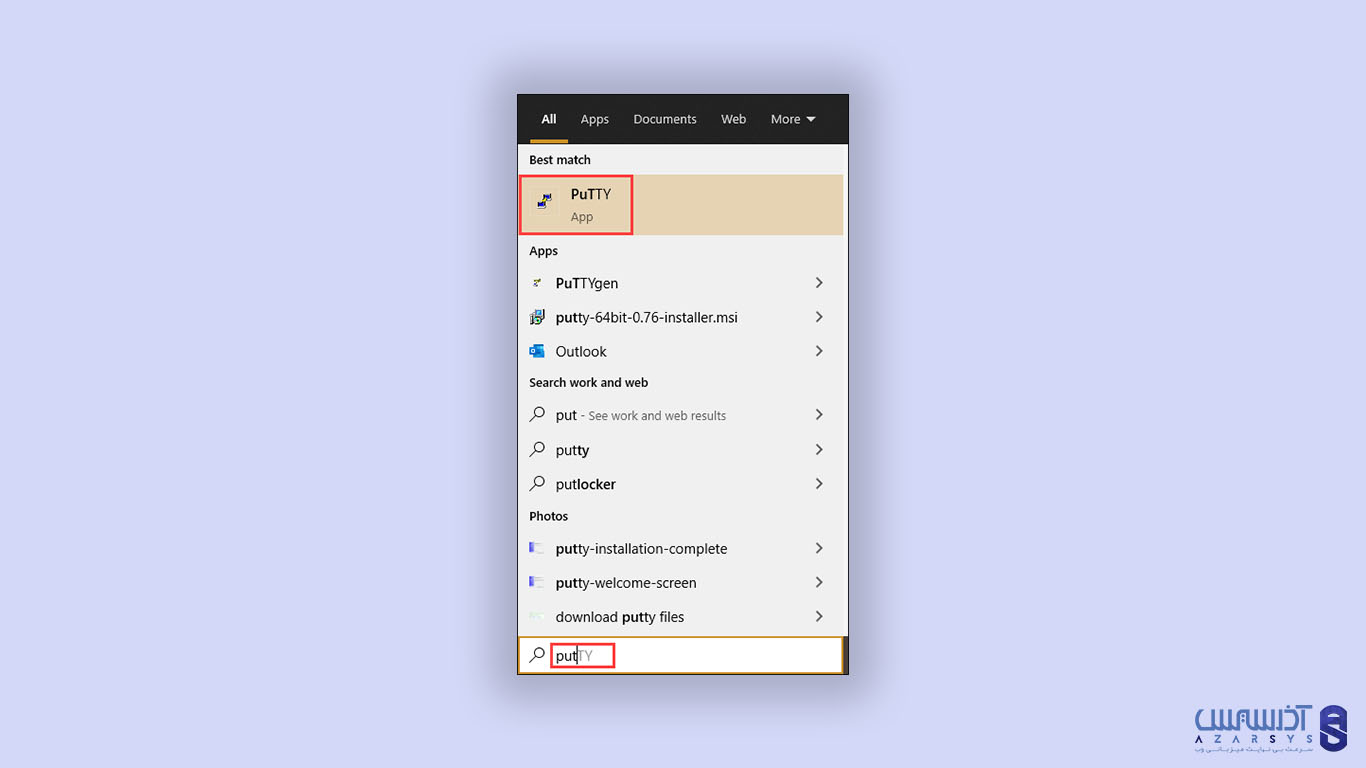
چنانچه در مرحله نصب مشکلی وجود داشته باشد، پنجره پیکربندی PuTTY باز می شود.
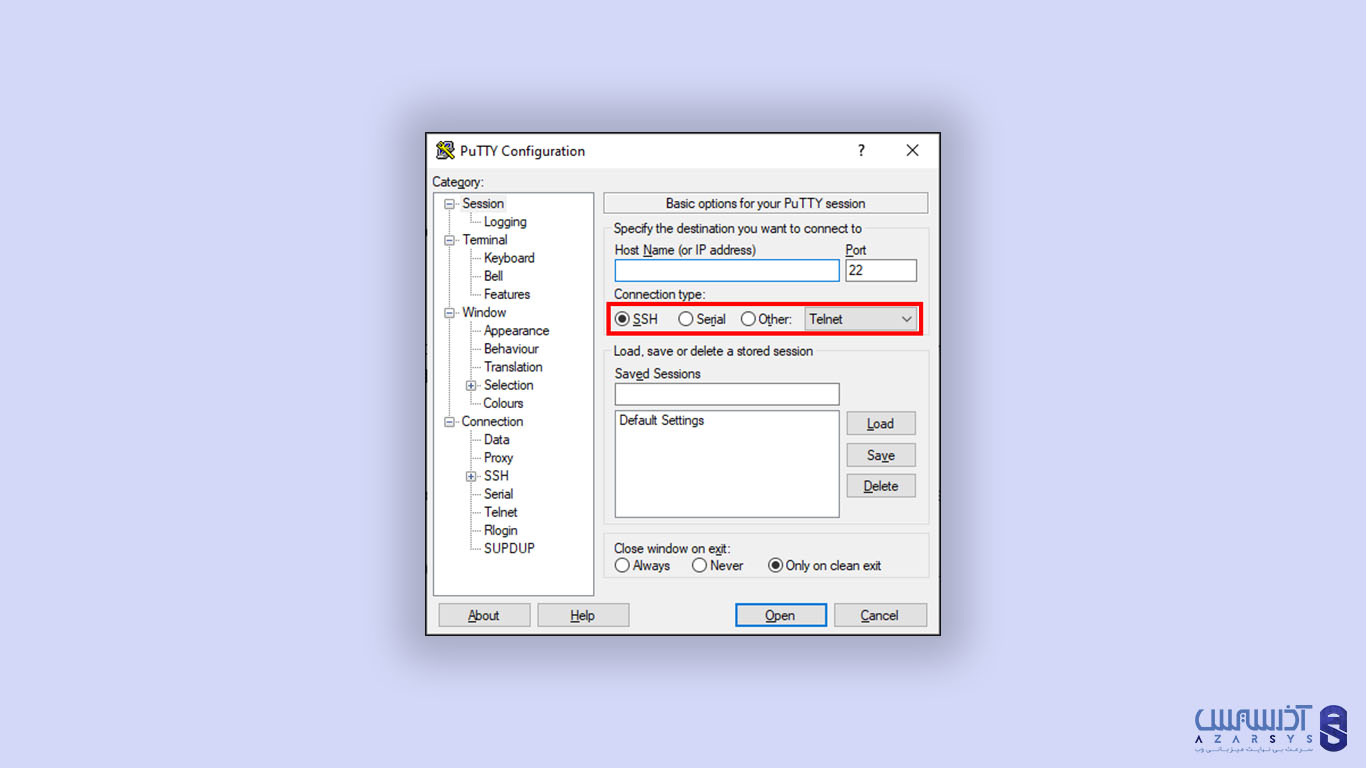
شما می توانید با گزینه های پیکربندی موجود در این تصویر نوع اتصال، پورت و اتصال به سرور را تنظیم کنید، اما برای ادامه مراحل نصب Varnish در Cpanel، باید SSH بدون اتصال را برگزینید و آدرس IP خود را وارد کنید.
2- Nginx را نصب کنید
3 روش برای نصب Nginx در سی پنل وجود دارد که یکی از این روش ها را در این قسمت برای شما آورده ایم، برای شروع نصب به بخش نرم افزار WHM بروید.
از رابط Nginx WHM استفاده کرده و بعد دستور زیر را وارد کنید.
yum install ea-nginx
در این مرحله پس از کلیک بر روی Install رابط کاربری جدیدی ظاهر می شود، و WHM با نمایش گزارش پیشرفت Nginx را برای شما نصب می کند.
همچنین لازم به ذکر است که این فرآیند تمامی حساب های Cpanel روی سرور شما را برای استفاده از Nginx به طور کاملاً پیش فرض پیکربندی می کند.
پس از آنکه مراحل نصب تمام شد، گزینه ی Go To Nginx Manager را مشاهده می کنید که می توانید تنظیمات دلخواه تان را اعمال کنید.
3- نصب Varnish
در مرحله سوم پس از نصب PuTTY و Nginx به سراغ نصب Varnish در Cpanel می رویم، اولین مرحله نصب Varnish این است که از نصب مخزن EPEL مطمئن شوید.
دستور زیر را وارد کنید:
# yum install -y epel-release
در ادامه نصب Varnish در Cpanel باید بسته Pygpme را نصب می کنیم، برای این کار دستورات زیر را وارد کنید:
# yum install pygpgme yum-utils
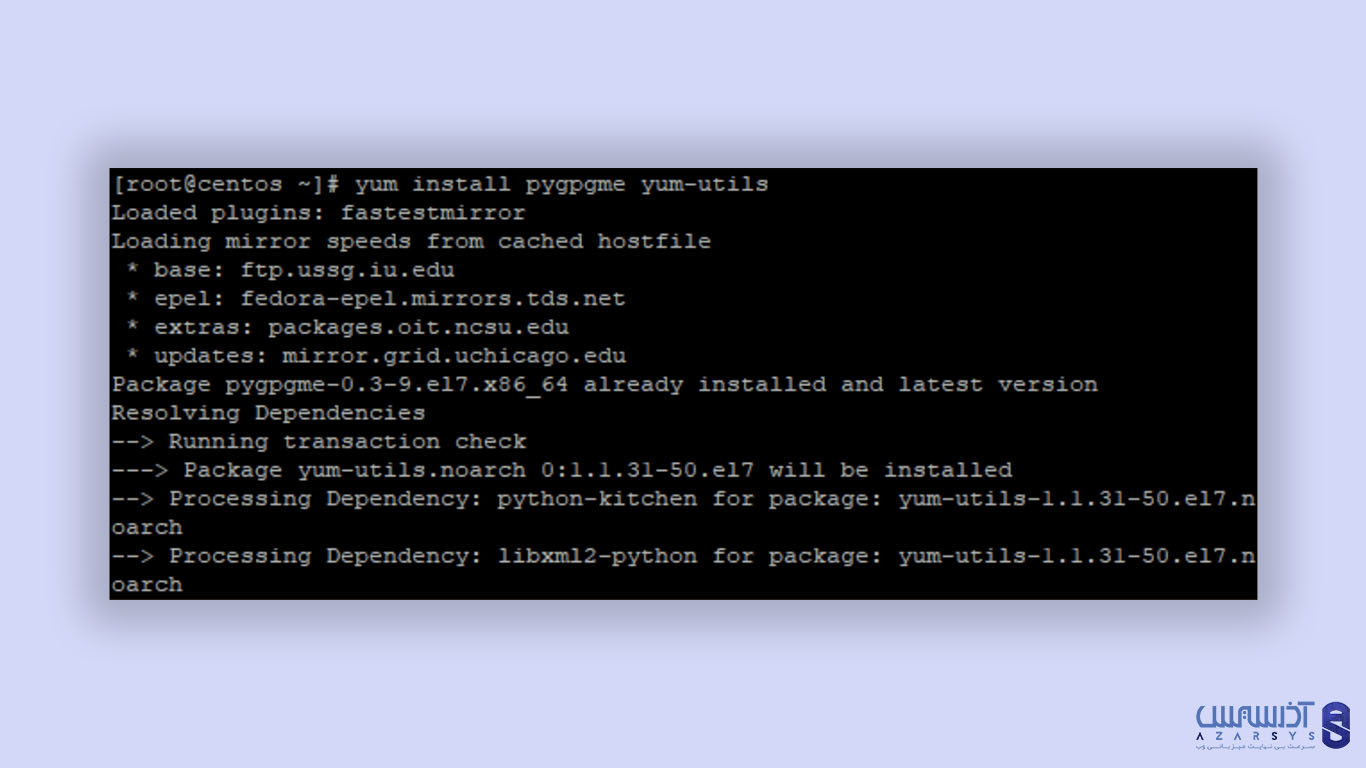
# wget --content-disposition https://packagecloud.io/varnishcache/varnish60lts/packages/el/7/varnish-6.0.3-1.el7.x86_64.rpm/download.rpm
# rpm -i varnish-6.0.3-1.el7.x86_64.rpm
برای اینکه از کارایی و نصب Varnish در Cpanel مطمئن شوید دستور زیر را وارد کنید:
# systemctl status varnish
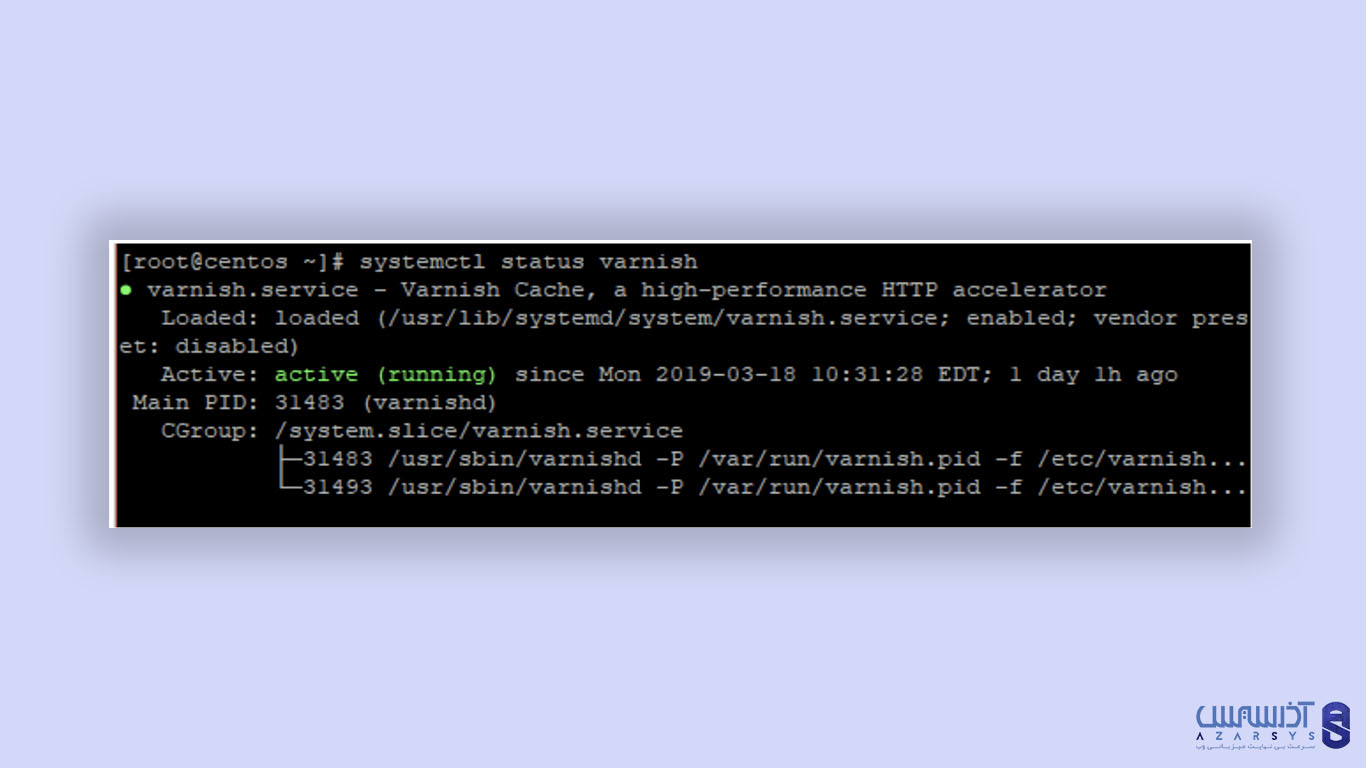
معمولاً فایل اجرایی در مسیر هایی مثل us/ sbin/ varnishd قرار می گیرد و فایل هایی که می خواهید پیکربندی کنید در مسیر etc/ varnish هستند.
در ادامه نصب Varnish در Cpanel، برای تایید مسیر اجرایی از دستور زیر استفاده کنید:
# which varnishd
برای بررسی نسخه Varnish دستور زیر را وارد کنید:
# varnishd -V
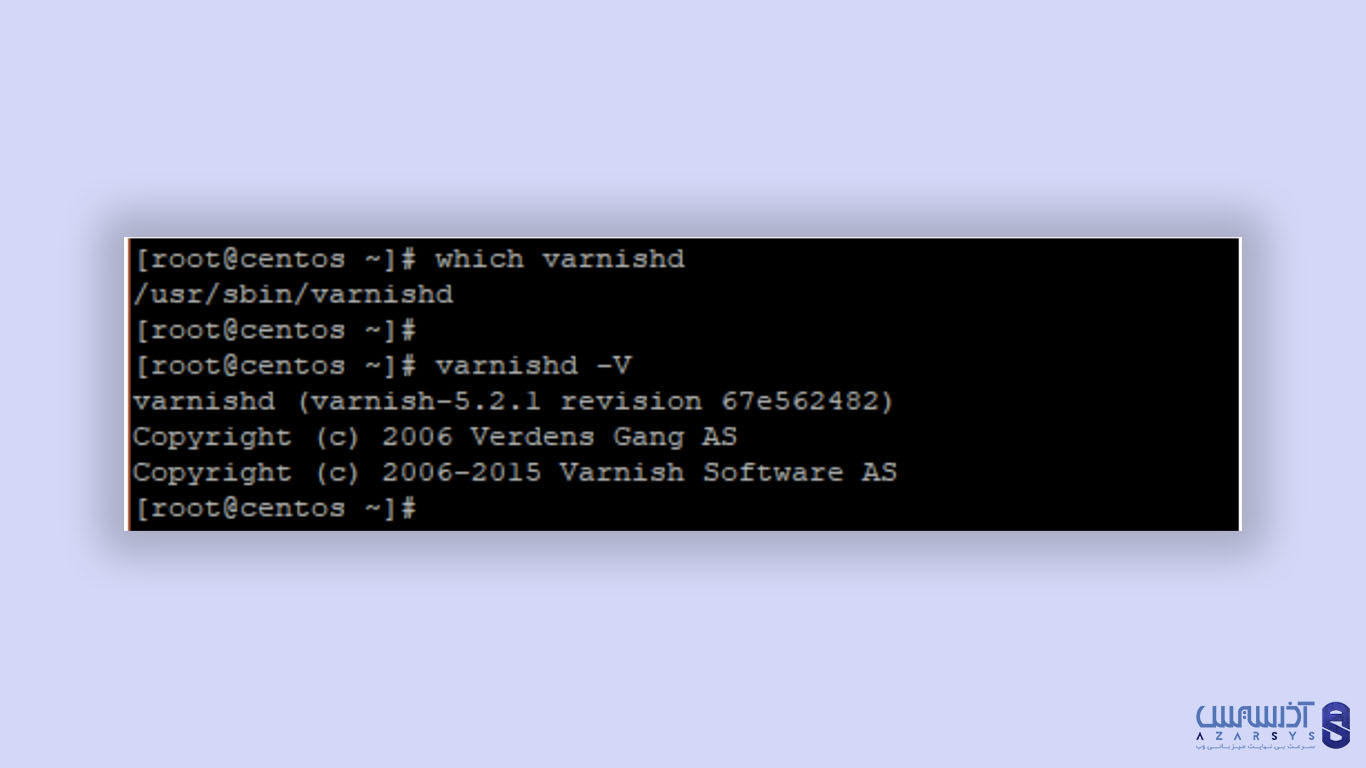
4- تست نصب Varnish در Cpanel
در این مرحله می توانید بررسی کنید که Varnish بر روی پورت 80 و وب سرور شما بر روی پورت 8080 به وسیله دستور netstat اجرا خواهد شد.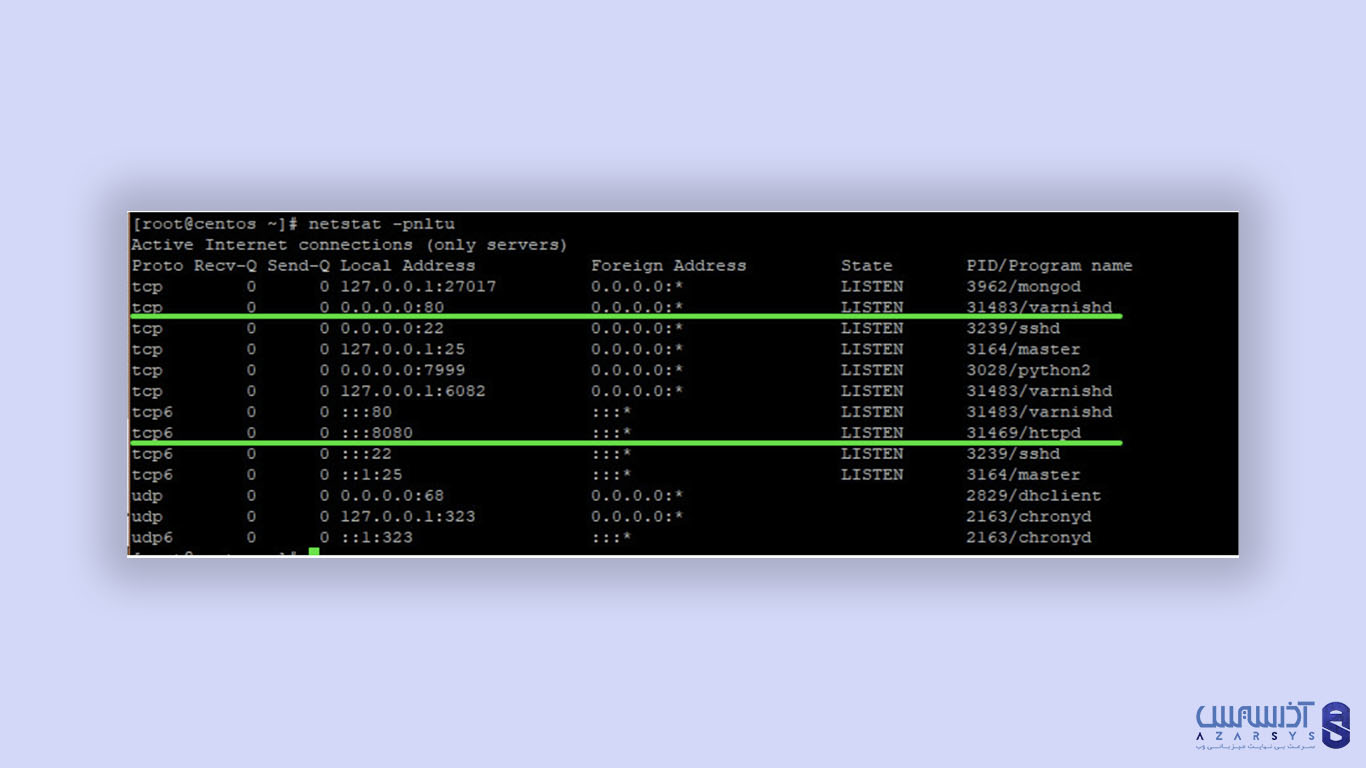
پس از تایید اجرا و نصب Varnish در Cpanel، به سی پنل خود بروید و بر گزینه Tweak Settings که در نوار کناری قرار دارد، کلیک کنید.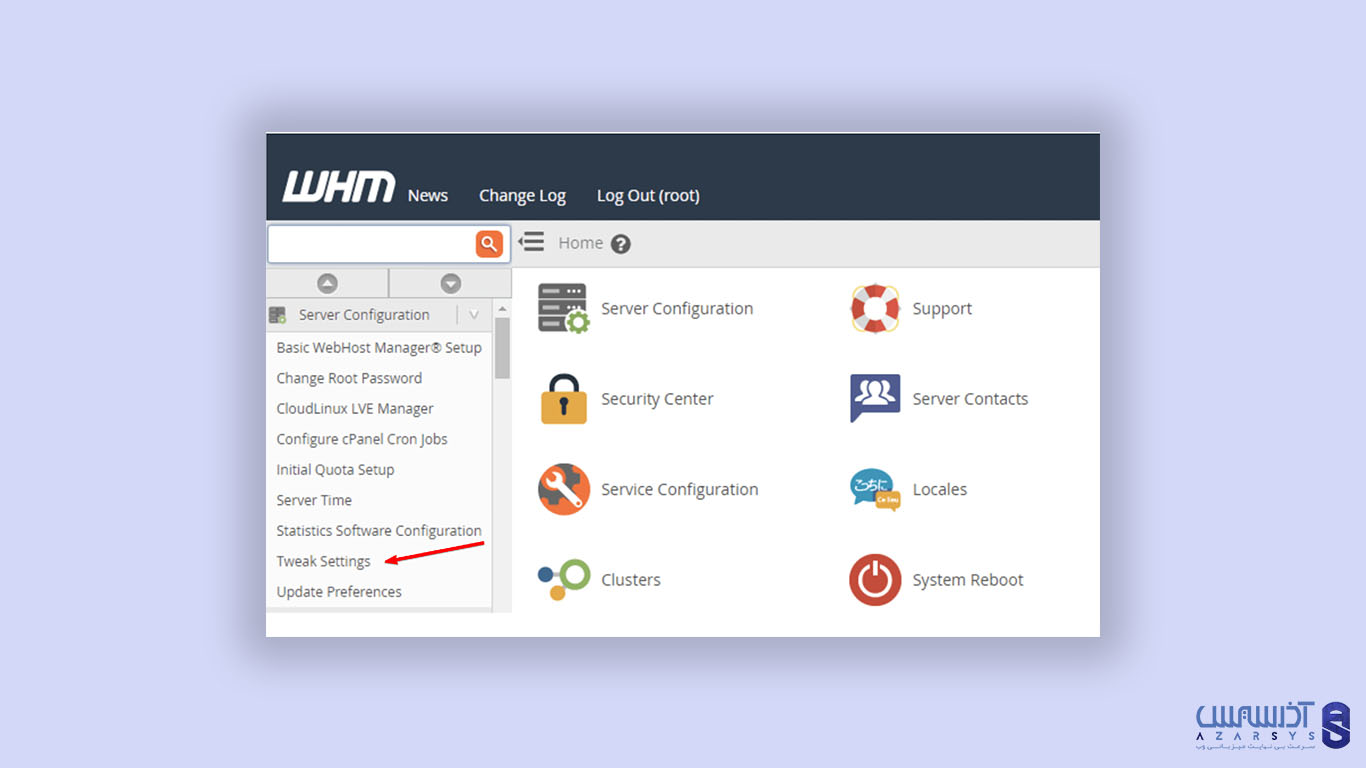
برای ایجاد تنظیمات، در این مرحله به قسمت Settings رفته و پورت پیش فرض را از عدد 80 به 8080 تغییر دهید.
اگر به یک بستر امن و پر سرعت برای نصب Cpanel بر سرور خودتان نیاز دارید، سرور اختصاصی و سرور مجازی آذرسیس با تیمی متخصص آماده خدمت رسانی به شماست.
سخن آخر
همان طور که ملاحظه کردید می توانید با استفاده از مراحل بالا نصب Varnish در Cpanel را پیش برده و سرعت وب سایت خود را افزایش دهید.
از شما ممنونیم که تا پایان این مقاله، از سری وبلاگ های آموزشی آذرسیس همراه ما بودید، امیدواریم که از مطالعه آن نهایت لذت را برده باشید.
در صورت بروز هرگونه ایراد یا اشکال در مراحل نصب Varnish در Cpanel می توانید از طریق ارسال تیکت با کارشناسان آذرسیس در ارتباط باشید.
با معرفی خدمات و وبلاگ های آموزشی آذرسیس به دوستان خود، می توانید ما را در امر خدمات رسانی بیشتر به علاقه مندان این حوزه یاری نمایید.
Varnish Cache چقدر حافظه مصرف می کند؟
حد پیش فرض حافظه برای این ابزار 256M است.






